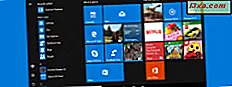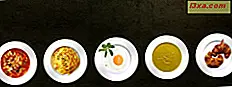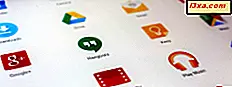
Bạn có cần biết cách "xóa" hoặc gỡ cài đặt ứng dụng khỏi điện thoại thông minh hoặc máy tính bảng Android của mình không? Bạn có cần biết cách gỡ cài đặt tất cả các ứng dụng, bao gồm cả ứng dụng được tải trước không? Trong hướng dẫn này, chúng tôi chia sẻ bốn phương pháp xóa ứng dụng khỏi Android, được thử nghiệm trong tất cả các phiên bản hiện đại của hệ điều hành này: Android 6 Marshmallow, Android 7 Nougat và Android 8 Oreo. Băt đâu nao:
1. Cách xóa ứng dụng Android khỏi Ngăn ứng dụng hoặc Màn hình chính (Android 6 Marshmallow, Android 7 Nougat và Android 8 Oreo)
Phương pháp này hoạt động trong tất cả các phiên bản Android mới nhất: Marshmallow, Nougat và Oreo. Trước tiên, tìm lối tắt đến ứng dụng bạn muốn xóa. Bạn có thể tìm thấy nó trong App Drawer hoặc màn hình Home . Chạm và giữ vào biểu tượng của ứng dụng. Trong khi bạn làm điều này, bạn sẽ thấy hai tùy chọn ở phía trên cùng của màn hình. Một trong số đó là Gỡ cài đặt .

Kéo phím tắt của ứng dụng lên tùy chọn Gỡ cài đặt và thả nó ở đó.

Bạn được yêu cầu xác nhận rằng bạn muốn gỡ cài đặt ứng dụng. Nhấn OK .

Android nhanh chóng hiển thị thông báo cho biết ứng dụng đã được gỡ cài đặt thành công.
QUAN TRỌNG: Đối với một số ứng dụng, bạn không thấy tùy chọn Gỡ cài đặt, chỉ có tùy chọn Xóa . Điều này có nghĩa là ứng dụng là một phần của hệ điều hành Android và được tích hợp với điện thoại thông minh hoặc máy tính bảng của bạn, vì vậy bạn không thể gỡ cài đặt ứng dụng đó.
2. Cách xóa ứng dụng Android khỏi Cửa hàng Play (Android 6 Marshmallow, Android 7 Nougat và Android 8 Oreo)
Phương pháp này hoạt động trong tất cả các phiên bản Android hiện đại và bắt đầu bằng cách mở Cửa hàng Play . Sau đó, nhấn vào nút bánh hamburger ở góc trên cùng bên trái. Nó trông giống như ba đường song song, và nó được đánh dấu trong ảnh chụp màn hình dưới đây.

Trong menu mở ra, nhấn Ứng dụng và trò chơi của tôi .

Nhấn vào tab Đã cài đặt và danh sách được hiển thị với tất cả các ứng dụng được cài đặt trên điện thoại thông minh hoặc máy tính bảng Android của bạn. Tìm ứng dụng bạn muốn xóa và nhấn vào nút Mở gần tên của ứng dụng đó.

Trang Cửa hàng Play của ứng dụng được mở. Ở đây bạn có thể tìm thấy nút Gỡ cài đặt . Chạm vào nó.

Bạn được yêu cầu xác nhận rằng bạn muốn gỡ cài đặt ứng dụng. Chọn OK và bạn đã hoàn tất.

Ứng dụng đã chọn sẽ bị xóa khỏi thiết bị Android của bạn.
3. Cách xóa ứng dụng Android khỏi Cài đặt (Android 6 Marshmallow và Android 7 Nougat)
Truy cập ứng dụng Cài đặt trên điện thoại thông minh của bạn. Chạm vào phần Ứng dụng của cài đặt.

Danh sách được hiển thị với tất cả các ứng dụng được tìm thấy trên điện thoại thông minh hoặc máy tính bảng Android của bạn. Tìm ứng dụng bạn muốn xóa và nhấn vào tên của ứng dụng đó.

Bạn được hiển thị thông tin về ứng dụng. Bạn cũng có một nút Gỡ cài đặt .

Chạm vào nó và bạn được yêu cầu xác nhận rằng bạn muốn gỡ cài đặt ứng dụng. Nhấn OK và Android sẽ xóa ứng dụng.

QUAN TRỌNG: Đối với một số ứng dụng, bạn không thấy nút Gỡ cài đặt . Điều này có nghĩa là ứng dụng là một phần của hệ điều hành Android, nó được đi kèm với thiết bị của bạn và bạn không thể xóa nó. Tuy nhiên, bạn có thể chọn Tắt và phím tắt của ứng dụng sẽ biến mất khỏi thiết bị của bạn. Lưu ý rằng ứng dụng sẽ tiếp tục chiếm dung lượng lưu trữ trên thiết bị của bạn vì ứng dụng đó không thể bị xóa.
4. Cách gỡ cài đặt ứng dụng Android khỏi Màn hình chính (chỉ Android 8 Oreo)
Nếu bạn có phiên bản Android mới nhất: 8.0 Oreo, có một cách mới và dễ dàng để gỡ cài đặt ứng dụng. Chuyển đến Màn hình chính và nhấn và giữ phím tắt của ứng dụng bạn muốn xóa. Một menu ngữ cảnh được hiển thị, giống như một menu chuột phải trong Windows. Một trong các tùy chọn mà bạn thấy là Gỡ cài đặt . Chạm vào nó.

Bạn được yêu cầu xác nhận rằng bạn muốn gỡ cài đặt ứng dụng. Chọn OK và ứng dụng sẽ bị xóa khỏi Android 8 Oreo. Khi ứng dụng được gỡ cài đặt, bạn sẽ thấy một thông báo cho biết, trong vài giây.

QUAN TRỌNG: Đối với một số ứng dụng, bạn không thấy tùy chọn Gỡ cài đặt, chỉ có tùy chọn Xóa . Điều này có nghĩa là ứng dụng là một phần của hệ điều hành Android, nó được đi kèm với điện thoại thông minh hoặc máy tính bảng của bạn và bạn không thể gỡ cài đặt ứng dụng đó.
Bạn thích phương pháp nào để xóa ứng dụng Android?
Bây giờ bạn đã biết một số phương pháp gỡ cài đặt ứng dụng khỏi thiết bị Android. Khi xóa các ứng dụng bạn không còn sử dụng, bạn tăng dung lượng lưu trữ khả dụng vì các tệp của chúng sẽ bị xóa khỏi thiết bị của bạn và bạn cũng cải thiện hiệu suất và tính bảo mật của thiết bị. Bạn càng sử dụng ít ứng dụng hơn, điện thoại thông minh của bạn hoạt động nhanh hơn và rò rỉ dữ liệu ít nhất từ nó. Trước khi đóng hướng dẫn này, đừng ngần ngại chia sẻ phương pháp nào bạn thích. Ngoài ra, nếu bạn biết các cách khác để xóa ứng dụng, hãy chia sẻ chúng trong nhận xét bên dưới.